解决华硕电脑修改密码错误的有效方法(六个步骤教你轻松应对华硕电脑修改密码错误问题)
157
2025 / 08 / 13
随着科技的不断发展,U盘已成为常见的移动存储设备之一,而使用U盘安装系统也成为一种越来越流行的方式。本文将详细介绍如何在华硕电脑上使用U盘进行系统安装,帮助您轻松完成操作。
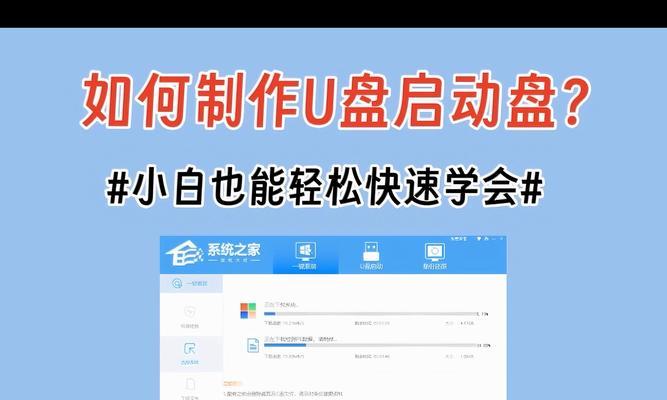
准备工作:检查硬件与软件要求
1.检查硬件要求:确保华硕电脑的配置满足所要安装的系统的最低硬件要求。
2.检查U盘容量:选择一个容量足够的U盘,通常8GB以上即可。
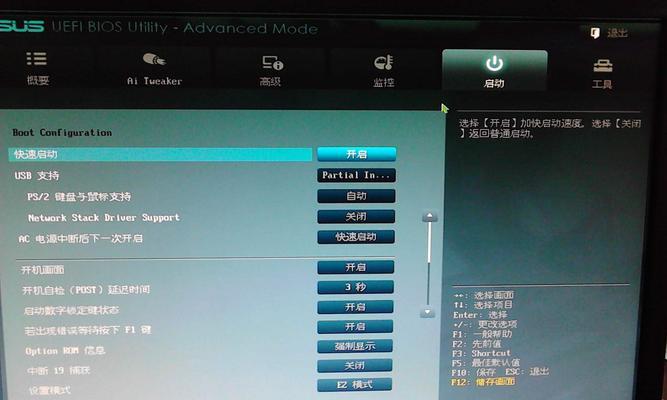
下载系统镜像文件
3.访问官方网站:在浏览器中打开官方网站,下载您想要安装的系统镜像文件。
4.确认镜像完整性:使用MD5校验工具验证下载的系统镜像文件是否完整,以确保系统安装的稳定性。
制作可引导的U盘
5.格式化U盘:使用电脑自带的格式化工具将U盘格式化为FAT32文件系统。

6.使用制作工具:下载并安装专业的U盘启动制作工具,如Rufus、UltraISO等。
7.选择系统镜像文件:在制作工具中选择之前下载的系统镜像文件。
8.开始制作:点击开始或制作按钮,等待制作工具完成制作过程。
设置电脑启动项
9.进入BIOS设置:重启华硕电脑,在开机时按下相应按键(一般是Del键或F2键)进入BIOS设置。
10.更改启动项顺序:在BIOS设置界面中,找到启动顺序选项,将U盘设为第一启动项。
11.保存并退出:保存更改后,按照提示将电脑重启。
开始安装系统
12.插入U盘:在重启后,插入之前制作好的可引导U盘。
13.进入安装界面:等待电脑识别U盘并加载安装界面,按照提示选择安装语言和其他相关设置。
14.完成系统安装:根据系统安装向导,选择安装位置、分区和其他自定义设置,等待系统安装完成。
15.完成安装:通过使用U盘进行系统安装,您可以快速方便地在华硕电脑上安装所需的操作系统,享受流畅的使用体验。
通过本文的教程,您已经学会了如何在华硕电脑上利用U盘进行系统安装的操作步骤。希望这些内容对您有所帮助,祝您安装成功!
